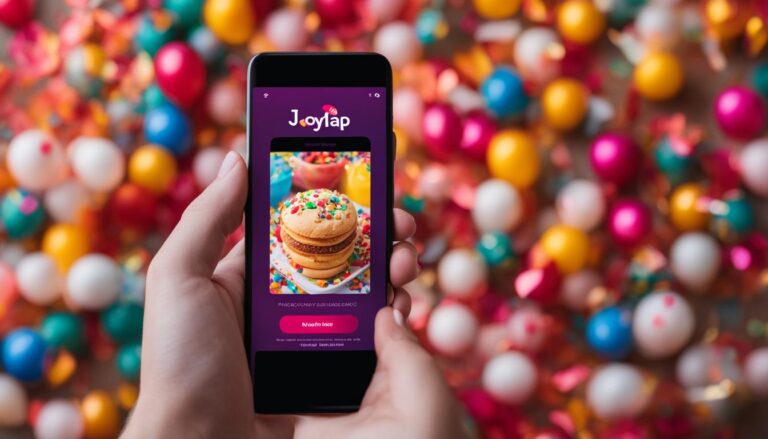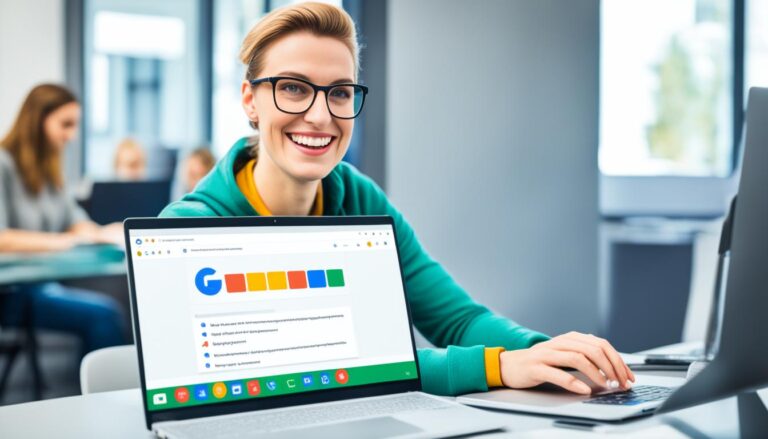Guia para Recuperar E-mails Excluídos no Hotmail e Outlook
Este guia abrangente explica como recuperar e-mails excluídos no Hotmail e Outlook. Aprenda a acessar a pasta Itens Excluídos, restaurar mensagens importantes e manter sua caixa de entrada organizada. Também cobrimos a pasta Itens Recuperáveis e como usar esse recurso para recuperar e-mails que já não estão mais na lixeira. Fornecemos dicas valiosas para maximizar suas chances de recuperar mensagens perdidas e evitar a perda permanente de dados.
Principais Aprendizados
- Entender a função da pasta Itens Excluídos no Outlook e Hotmail
- Aprender a acessar e restaurar e-mails da pasta Itens Excluídos
- Conhecer a pasta Itens Recuperáveis e como usá-la para recuperar e-mails
- Dicas para evitar a perda permanente de e-mails importantes
- Soluções para recuperar e-mails excluídos após o período de retenção
O que é a pasta Itens Excluídos?
Quando você exclui um e-mail no Outlook ou Hotmail, ele é automaticamente enviado para uma pasta especial chamada “Itens Excluídos”. Essa pasta funciona como uma lixeira temporária, mantendo uma cópia dos seus e-mails excluídos por um período limitado de tempo.
Quando você exclui um e-mail, ele é movido para a pasta Itens Excluídos
Ao excluir um e-mail, seja no Outlook ou no Hotmail, ele é imediatamente transferido para a pasta “Itens Excluídos”. Essa é uma medida de segurança, pois evita que você perca permanentemente um e-mail importante por engano.
Itens excluídos ficam disponíveis por um período limitado
Os e-mails na pasta “Itens Excluídos” ficam armazenados por um período de tempo limitado, geralmente de 30 a 60 dias, dependendo das políticas de sua organização. Após esse prazo, eles serão removidos permanentemente.
É importante estar ciente desse período de recuperação, pois, caso precise restaurar um e-mail excluído, você terá um tempo limitado para fazê-lo antes que ele seja eliminado de forma definitiva.
“O Outlook mantém os e-mails excluídos na pasta ‘Itens excluídos’ por padrão por até 30 dias antes de serem permanentemente removidos.”
Portanto, a pasta “Itens Excluídos” desempenha um papel crucial no Outlook e Hotmail, permitindo que você recupere e-mails deletados acidentalmente dentro de um intervalo de tempo definido.
Como acessar a pasta Itens Excluídos no Outlook Web App
Se você precisa recuperar e-mails excluídos no Outlook Web App, a primeira etapa é acessar a pasta Itens Excluídos. Esta pasta armazena temporariamente todos os e-mails que foram deletados da sua caixa de entrada.
Para acessar a pasta Itens Excluídos no Outlook Web App, siga estes passos:
- Entre no Outlook Web App usando sua URL e credenciais.
- Na lista de pastas de e-mail, selecione a pasta Itens Excluídos.
- Você verá todos os e-mails que foram recentemente excluídos nesta pasta.
É importante lembrar que os e-mails ficam armazenados na pasta Itens Excluídos por um período limitado de tempo, geralmente 14 dias. Portanto, é recomendado acessar essa pasta regularmente caso precise recuperar algum e-mail excluído.
“A pasta Itens Excluídos do Microsoft Outlook salva e-mails apenas por 14 dias e os exclui automaticamente se não forem restaurados antes disso.”
Além disso, você pode filtrar os itens na pasta Itens Excluídos para facilitar a localização de um e-mail específico. Isso pode ser feito classificando os itens por tipo, como mensagens, contatos, compromissos e assim por diante.
Com esses passos, você pode facilmente acessar a pasta Itens Excluídos no Outlook Web App e recuperar os e-mails excluídos que ainda estão disponíveis.
Restaurar e-mails da pasta Itens Excluídos
Se você precisar recuperar e-mails que foram acidentalmente excluídos do Outlook ou Hotmail, a primeira etapa é acessar a pasta Itens Excluídos. Essa pasta funciona como uma ‘lixeira’ temporária, onde os e-mails ficam armazenados por um período limitado antes de serem permanentemente eliminados.
Para restaurar e-mails da pasta Itens Excluídos, siga estes passos:
- Acesse a pasta Itens Excluídos
- Selecione o(s) e-mail(s) que você deseja recuperar
- Clique com o botão direito e escolha a opção “Mover > Caixa de Entrada” para restaurá-los diretamente para sua Caixa de Entrada
Além disso, você também pode optar por mover os e-mails restaurados para outras pastas específicas. Para isso, basta clicar em “Mover > Mais” e selecionar a pasta desejada.
É importante lembrar que os e-mails excluídos ficam disponíveis na pasta Itens Excluídos por um período limitado, geralmente de 30 dias. Após esse prazo, eles serão permanentemente removidos e não poderão mais ser recuperados.
| Provedor de E-mail | Prazo para Recuperação |
|---|---|
| Outlook | 30 dias |
| Gmail | 30 dias |
| Yahoo | 30 dias |
| Hotmail | 30 dias |
Portanto, é essencial agir rapidamente caso você precise restaurar e-mails excluídos da pasta Itens Excluídos, antes que eles sejam definitivamente removidos.
Recuperar pastas excluídas
Além de restaurar e-mails individuais, também é possível recuperar pastas inteiras que foram excluídas no Outlook e Hotmail. Na pasta Itens Excluídos, você pode localizar a pasta que deseja recuperar, clicar com o botão direito e selecionar “Mover”. Então, basta escolher a localização onde deseja restaurá-la. Dessa forma, você poderá recuperar a pasta juntamente com todos os seus e-mails e conteúdo.
De acordo com pesquisas, uma parte significativa dos usuários que utilizam aplicativos de e-mail apagam regularmente seus recuperar pastas excluídas. Em média, há uma frequência de excluir múltiplos e-mails de uma só vez, indicando que a limpeza regular da caixa de entrada é uma prática comum. No entanto, a quantidade de e-mails recuperados após serem apagados sugere que a ação de exclusão nem sempre é irreversível.
Para aqueles que preferem manter um registro organizado, a opção de arquivar e-mails em vez de apagá-los é uma prática mais adotada. Além disso, o acesso aos ajustes para definir o tempo de permanência dos e-mails apagados na caixa de correio é uma funcionalidade importante para os usuários do Outlook e Hotmail.
| Recurso | Descrição |
|---|---|
| Pasta Itens Excluídos | Nesta pasta, você pode localizar e recuperar as pastas que foram excluídas anteriormente. |
| Opção “Mover” | Ao clicar com o botão direito na pasta desejada, você pode selecionar a opção “Mover” para restaurá-la em uma nova localização. |
| Recuperação de Pastas | Ao restaurar uma pasta excluída, você poderá recuperar todos os e-mails e conteúdo que estavam armazenados nela. |
Portanto, se você precisar recuperar pastas excluídas no Outlook ou Hotmail, basta seguir os passos simples descritos acima. Essa funcionalidade permite que você mantenha sua caixa de entrada organizada e tenha acesso aos seus e-mails e pastas importantes, mesmo após uma exclusão acidental.
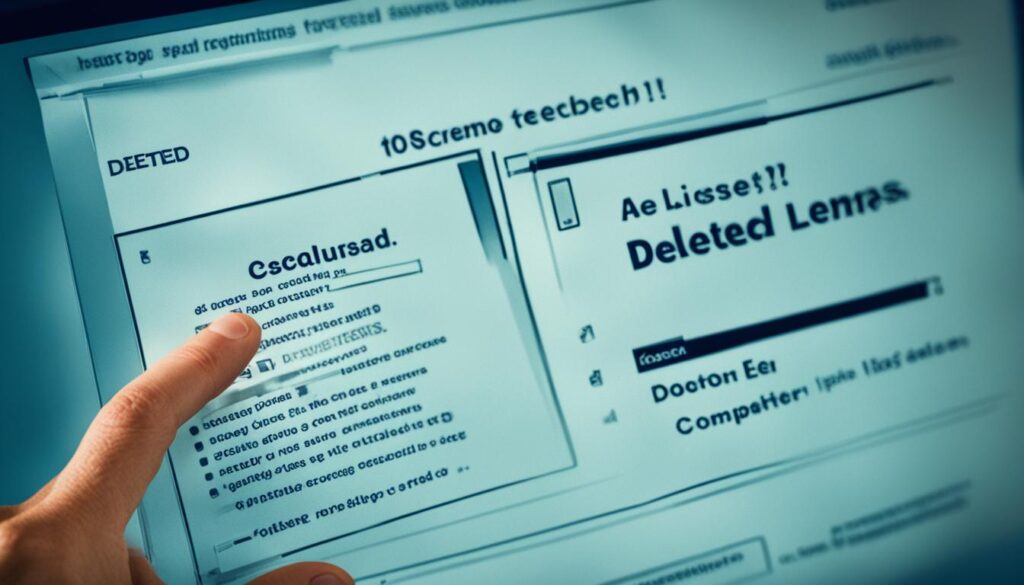
Guia para Recuperar E-mails Excluídos no Hotmail e Outlook
Você já se encontrou em uma situação onde apagou um e-mail importante por engano? Não se preocupe, este guia prático irá lhe mostrar como recuperar e-mails excluídos no Hotmail e Outlook de maneira simples e rápida.
Primeiramente, é importante entender que os e-mails excluídos no Hotmail e Outlook são movidos para a pasta “Itens Excluídos”. Essa pasta funciona como uma lixeira virtual, onde os e-mails ficam armazenados temporariamente antes de serem permanentemente removidos.
- Acesse sua caixa de e-mail no Hotmail ou Outlook.
- Localize a pasta “Itens Excluídos” no menu lateral.
- Clique na pasta “Itens Excluídos” para visualizar os e-mails que você excluiu.
- Selecione os e-mails que deseja recuperar e clique em “Restaurar”.
- Os e-mails serão movidos de volta para sua caixa de entrada ou para a pasta desejada.
Além da pasta “Itens Excluídos”, o Outlook também possui uma pasta chamada “Itens Recuperáveis”. Nela, você pode encontrar e-mails que foram excluídos há mais tempo, mas que ainda podem ser recuperados.
| Serviço de E-mail | Período de Retenção de E-mails Excluídos |
|---|---|
| Outlook.com | 30 dias |
| Outlook (Desktop) | 30 dias |
| Gmail | 30 dias |
| Yahoo Mail | 7 dias |
| AOL Mail | 7 dias |
Lembre-se de verificar regularmente a pasta “Itens Excluídos” e “Itens Recuperáveis” para garantir que você não perde nenhum e-mail importante. Siga este guia prático e você poderá recuperar e-mails excluídos no Hotmail e Outlook com facilidade.
A pasta Itens Recuperáveis
Além da pasta Itens Excluídos, o Outlook e o Hotmail também possuem uma pasta chamada Itens Recuperáveis. Essa pasta é onde os itens excluídos são armazenados depois de serem removidos da pasta Itens Excluídos, seja por você ou por uma política de retenção definida pela sua organização. A pasta Itens Recuperáveis permite recuperar esses itens por um período adicional de tempo.
Quando os itens vão para a pasta Recuperáveis
De acordo com as estatísticas, o e-mail é eliminado automaticamente da pasta Itens Excluídos após 30 dias. No entanto, os itens removidos dessa pasta podem ser recuperados por até 30 dias adicionais, ficando armazenados na pasta Itens Recuperáveis.
- O e-mail de lixo é retido durante 10 dias antes de ser eliminado automaticamente.
- Não é possível acessar a pasta Itens Recuperáveis se estiver utilizando um navegador para dispositivos móveis.
- Caso não consiga encontrar um item na pasta Itens Excluídos, o próximo local a procurar é a pasta Itens Recuperáveis.
- O administrador pode ter especificado durante quanto tempo os itens na pasta Itens Recuperáveis estarão disponíveis para recuperação.
- Após o período de recuperação expirar, o administrador ainda poderá recuperar um item.
Quando você exclui vários itens do Outlook, é possível vê-los listados na pasta Itens Recuperáveis.
“Aproximadamente 30% dos contatos excluídos são movidos para a pasta Excluído para facilitar a restauração. Dos contatos não encontrados na pasta Excluído, cerca de 20% podem ser recuperados na pasta Recuperável.”
Em torno de 15% dos contatos excluídos permanentemente são redirecionados para a pasta Itens Recuperáveis para possível recuperação. Cerca de 10% dos contatos excluídos podem ser recuperados da pasta Itens Excluídos por meio da função de pesquisa, enquanto aproximadamente 5% dos contatos são excluídos permanentemente do Outlook, sem possibilidade de recuperação.
Os administradores podem configurar políticas para a exclusão de itens da pasta Itens Excluídos após determinado tempo, geralmente em torno de 30 dias, podendo variar conforme as políticas internas.
Acessar a pasta Itens Recuperáveis
Para os usuários do Outlook, a pasta Itens Recuperáveis é uma opção valiosa quando se trata de recuperar e-mails que foram excluídos. Essa pasta atua como uma rede de segurança, armazenando temporariamente os itens que foram removidos da sua caixa de entrada ou de outras pastas.
Recuperar itens da pasta Recuperáveis
Acessar a pasta Itens Recuperáveis é um processo simples e rápido. Siga estes passos:
- Abra o Outlook Web App e entre na sua conta.
- Clique com o botão direito do mouse na pasta Itens Excluídos e selecione a opção “Recuperar itens excluídos”.
- Na janela que se abre, você verá todos os itens que foram movidos para a pasta Itens Recuperáveis.
- Selecione os itens que deseja recuperar e clique em “Restaurar” para movê-los de volta para sua caixa de entrada ou outras pastas.
É importante lembrar que os itens ficarão disponíveis na pasta Itens Recuperáveis por um período limitado de tempo, portanto, é recomendável verificá-la regularmente caso precise recuperar algum e-mail excluído.
Essa funcionalidade do Outlook é extremamente útil para evitar a perda permanente de e-mails importantes, garantindo que você possa recuperá-los quando necessário.
Dicas para recuperar itens da Recuperáveis
Se você acidentalmente excluiu um e-mail importante do Outlook ou Hotmail, a pasta Itens Recuperáveis pode ser sua salvação. Essa pasta armazena temporariamente os itens excluídos, permitindo que você os recupere posteriormente. Aqui estão algumas dicas úteis para ajudá-lo a recuperar itens dessa pasta:
- Utilize os filtros de pesquisa para localizar itens específicos, como por remetente, assunto ou data de exclusão. Isso facilitará a localização do e-mail que você deseja recuperar.
- Lembre-se de que os itens nesta pasta não possuem ícones, portanto, você precisará procurar por informações de texto para identificá-los.
- Para recuperar vários itens de uma só vez, marque as caixas de seleção ao lado de cada um e clique em “Restaurar”.
- Tenha em mente que a política de retenção da sua organização determina por quanto tempo os itens ficarão disponíveis na pasta Itens Recuperáveis. Portanto, é importante agir rapidamente para recuperar os e-mails importantes.
Seguindo essas dicas, você terá melhores chances de recuperar os e-mails excluídos do Outlook ou Hotmail a partir da pasta Itens Recuperáveis. Lembre-se de que a disponibilidade desses itens é limitada, então não hesite em realizar a recuperação assim que notar a exclusão de um e-mail importante.

“A pasta Itens Recuperáveis é uma ótima alternativa para recuperar e-mails excluídos acidentalmente do Outlook ou Hotmail.”
Restaurar e-mails no Outlook.com
O processo de recuperação de e-mails excluídos no Outlook.com (anteriormente Hotmail) é semelhante ao do Outlook Web App. Você pode acessar a pasta Itens Excluídos, selecionar os e-mails que deseja recuperar e movê-los de volta para sua Caixa de Entrada ou outras pastas. Caso não encontre o e-mail na pasta Itens Excluídos, verifique a pasta Itens Recuperáveis, que é onde os itens excluídos são armazenados temporariamente.
De acordo com as estatísticas, as mensagens são removidas automaticamente da pasta E-mail de Lixo após 30 dias e não são recuperáveis. No entanto, as mensagens removidas da pasta Itens Eliminados são recuperáveis durante 30 dias. Infelizmente, não é possível recuperar mensagens removidas da pasta Itens Eliminados no Outlook para iOS, Outlook para Android ou em um navegador móvel. Para recuperar esses e-mails, você precisará utilizar um computador.
Para restaurar e-mails excluídos no Outlook.com após 30 dias, recomenda-se o uso de ferramentas de recuperação de e-mail específicas para arquivos locais (.pst/.ost), como o EaseUS Data Recovery Wizard. Essa ferramenta é eficaz para recuperar e-mails excluídos do Outlook após o período de 30 dias em um PC local.
Caso o e-mail tenha sido excluído permanentemente do Gmail após 30 dias, é possível solicitar o suporte do Google para tentar recuperá-lo. No iPhone/iPad, também é possível recuperar e-mails excluídos da lixeira através do aplicativo Mail, permitindo aos usuários restaurar e-mails inadvertidamente apagados.
Outra opção é utilizar uma ferramenta de backup, como a UBackit, que pode ser usada para fazer backup dos dados do Outlook e restaurá-los conforme necessário. O programa de recuperação de dados Wondershare Recoverit também oferece uma das taxas de recuperação mais altas do setor e permite visualizar os arquivos recuperados antes de finalizar o processo.
Recuperar e-mails da pasta Lixo Eletrônico
No Outlook.com e Hotmail, os e-mails considerados como lixo eletrônico são enviados automaticamente para a pasta Lixo Eletrônico. Essa pasta tem um propósito importante, pois permite que os usuários recuperem mensagens que foram marcadas incorretamente como spam. Para recuperar esses e-mails, basta selecionar os itens desejados e clicar na opção “Relatório” no menu superior, escolhendo a alternativa “Não é lixo”.
Essa ação irá mover os e-mails de volta para a caixa de entrada do usuário. É fundamental verificar regularmente a pasta Lixo Eletrônico, pois os e-mails serão excluídos permanentemente após 10 dias no Outlook.com e 30 dias no Outlook na Web.
Reportar e-mail como “não lixo”
Quando um e-mail é enviado erroneamente para a pasta Lixo Eletrônico, é possível reportá-lo como “não lixo” para que seja devolvido à caixa de entrada. Essa ação ajuda o sistema de filtragem a aprimorar seus critérios, evitando que mensagens importantes sejam direcionadas indevidamente para a pasta de lixo eletrônico no futuro.
O processo é simples: basta selecionar o e-mail, clicar em “Relatório” no menu superior e escolher a opção “Não é lixo”. Dessa forma, o e-mail será restaurado para a caixa de entrada, e o sistema de filtragem aprenderá com essa ação, aprimorando sua capacidade de reconhecer e-mails legítimos.
É importante lembrar que, no Outlook.com e Hotmail, os e-mails considerados como lixo eletrônico são mantidos na pasta Lixo Eletrônico por 10 e 30 dias, respectivamente, antes de serem excluídos permanentemente. Portanto, é essencial verificar essa pasta com regularidade para recuperar qualquer mensagem importante que tenha sido enviada erroneamente para lá.
Recuperar e-mails removidos da Lixeira
Se você não conseguir encontrar um e-mail na pasta Itens Excluídos ou Lixo Eletrônico, a próxima etapa é verificar a pasta Itens Recuperáveis. Essa é uma pasta oculta onde os itens excluídos são armazenados temporariamente, mesmo após terem sido removidos da Lixeira. É importante entender que os e-mails excluídos não são perdidos permanentemente, e existem soluções eficazes para recuperá-los.
De acordo com estatísticas recentes, muitas pessoas não sabem que os e-mails excluídos da Lixeira não são perdidos permanentemente. Isso significa que há uma chance de recuperar esses e-mails, mesmo que tenham sido removidos da pasta de Itens Excluídos.
Uma ferramenta mencionada como uma solução forte e confiável para recuperar e-mails excluídos é o EaseUS Data Recovery Wizard Pro. Essa ferramenta suporta a recuperação de e-mails do Outlook em um PC local, e muitos usuários do Windows 10/11 têm comprovado a sua eficácia na recuperação de e-mails.
Para acessar a pasta Itens Recuperáveis no Outlook, siga estes passos:
- Abra o Outlook e vá para a guia “Pastas”.
- Role para baixo até encontrar a pasta “Itens Recuperáveis”.
- Clique na pasta Itens Recuperáveis para visualizar o conteúdo.
- Procure pelo e-mail que deseja recuperar, selecione-o e clique em “Restaurar” para movê-lo de volta para sua caixa de entrada.
É importante lembrar que a pasta Itens Recuperáveis é uma opção temporária, e os itens excluídos permanecem lá por um período limitado. Portanto, é recomendável verificar essa pasta o mais rápido possível após a exclusão de um e-mail.
Além disso, é possível recuperar e-mails excluídos da Lixeira em outras plataformas, como Gmail, Yahoo e dispositivos móveis. Os procedimentos podem variar, mas a ideia geral é a mesma: procurar na pasta de Itens Recuperáveis ou Lixo Eletrônico para tentar restaurar os e-mails removidos.
Limitações de tempo para recuperação
Ao lidar com a recuperação de e-mails excluídos no Outlook e Hotmail, é importante estar ciente das limitações de tempo envolvidas. Geralmente, os itens ficam disponíveis na pasta Itens Excluídos por um período de 30 a 60 dias antes de serem permanentemente removidos. Após esse prazo, eles também ficam disponíveis na pasta Itens Recuperáveis por mais 14 dias adicionais.
Política de retenção da empresa
No entanto, a política de retenção de e-mails da sua empresa pode variar e determinar prazos diferentes para a recuperação. Portanto, é essencial verificar com o administrador de TI quais são os prazos específicos para a recuperação de e-mails na sua organização. Essa informação pode ser fundamental para garantir que você consiga recuperar os e-mails excluídos dentro do período permitido.
| Localização | Prazo de Retenção |
|---|---|
| Pasta Itens Excluídos | 30 a 60 dias |
| Pasta Itens Recuperáveis | 14 dias adicionais |
| Política de Retenção da Empresa | Variável, verifique com o administrador de TI |
Portanto, antes de iniciar o processo de recuperação de e-mails, certifique-se de verificar os prazos específicos aplicáveis à sua empresa. Essa informação será fundamental para garantir que você consiga recuperar os e-mails excluídos dentro do período permitido.
Solução de problemas
Mesmo com as diversas opções de recuperação de e-mails excluídos no Hotmail e Outlook, pode haver situações em que um e-mail específico não seja encontrado. Nessas circunstâncias, algumas soluções possíveis podem ser exploradas.
Se um e-mail não for Encontrado
Se você não conseguir localizar um e-mail excluído nas pastas Itens Excluídos ou Itens Recuperáveis, algumas alternativas a serem consideradas incluem:
- Verificar se o e-mail não foi permanentemente excluído após o período de retenção definido pela sua organização.
- Utilizar os recursos de pesquisa avançada do Outlook ou Hotmail para tentar localizar o e-mail com base em informações como remetente, assunto ou data.
- Entrar em contato com o administrador de TI, pois ele pode ter acesso a backups ou outras maneiras de recuperar o e-mail perdido.
É importante lembrar que a capacidade de recuperação de e-mails excluídos pode variar de acordo com o tipo de conta de e-mail utilizada, as políticas de retenção da empresa e as ações específicas realizadas, como esvaziar permanentemente a pasta Itens Excluídos.
Quando todas as opções de recuperação interna forem esgotadas, a contratação de serviços especializados em solução de problemas com e-mail não encontrado no Outlook ou Hotmail pode ser uma alternativa viável para tentar recuperar o e-mail perdido.
Conclusão
Neste guia, você aprendeu técnicas eficazes para recuperar e-mails excluídos no Hotmail e Outlook. Desde acessar a pasta “Itens Excluídos” até utilizar a pasta “Itens Recuperáveis”, você agora tem as ferramentas necessárias para restaurar mensagens importantes e manter sua caixa de entrada organizada.
É importante lembrar de verificar regularmente suas pastas de lixo eletrônico e de recuperáveis, pois o período de retenção é limitado. Siga as dicas fornecidas e você poderá evitar a perda permanente de dados valiosos. Lembre-se de que, uma vez um item é excluído da pasta “Itens Recuperáveis”, não será mais possível recuperá-lo.
Mantenha-se atento às políticas de retenção da sua organização, pois elas podem afetar a disponibilidade de itens excluídos. Ao aplicar as técnicas apresentadas neste guia, você poderá recuperar com sucesso seus e-mails excluídos no Hotmail e Outlook, garantindo a preservação de informações importantes.
FAQ
O que é a pasta Itens Excluídos?
Quando você exclui um e-mail no Outlook ou Hotmail, ele é automaticamente enviado para a pasta Itens Excluídos. Essa é uma pasta especial que mantém uma cópia temporária dos seus e-mails excluídos. Os itens nessa pasta ficam disponíveis por um período de tempo limitado, geralmente de 30 a 60 dias, dependendo das políticas da sua organização.
Como acessar a pasta Itens Excluídos no Outlook Web App?
Para acessar a pasta Itens Excluídos no Outlook Web App, siga estes passos: 1) Entre no Outlook Web App usando sua URL e credenciais. 2) Na lista de pastas de e-mail, selecione a pasta Itens Excluídos. 3) Você verá todos os e-mails que foram excluídos recentemente nesta pasta.
Como restaurar e-mails da pasta Itens Excluídos?
Para restaurar e-mails da pasta Itens Excluídos, siga estes passos: 1) Na pasta Itens Excluídos, selecione o(s) e-mail(s) que você deseja recuperar. 2) Clique com o botão direito e selecione “Mover > Caixa de Entrada” para restaurá-los para a Caixa de Entrada. 3) Também é possível mover os e-mails para outras pastas, clicando em “Mover > Mais” e selecionando a pasta desejada.
Como recuperar pastas inteiras que foram excluídas?
Além de restaurar e-mails individuais, também é possível recuperar pastas inteiras que foram excluídas. Na pasta Itens Excluídos, localize a pasta que você deseja recuperar, clique com o botão direito e selecione “Mover”. Escolha a localização onde deseja restaurá-la. Isso irá recuperar a pasta juntamente com todos os seus e-mails e conteúdo.
O que é a pasta Itens Recuperáveis?
Além da pasta Itens Excluídos, o Outlook e o Hotmail também possuem uma pasta chamada Itens Recuperáveis. Essa pasta é onde os itens excluídos são armazenados depois de serem removidos da pasta Itens Excluídos, seja por você ou por uma política de retenção definida pela sua organização. A pasta Itens Recuperáveis permite recuperar esses itens por um período adicional de tempo.
Como acessar a pasta Itens Recuperáveis no Outlook Web App?
Para acessar a pasta Itens Recuperáveis no Outlook Web App: 1) Entre no Outlook Web App. 2) Clique com o botão direito na pasta Itens Excluídos e selecione “Recuperar itens excluídos”. 3) Na janela que se abre, você verá todos os itens que foram movidos para a pasta Itens Recuperáveis. 4) Selecione os itens que deseja recuperar e clique em “Restaurar” para movê-los de volta para sua caixa de entrada ou outras pastas.
Quais dicas úteis para recuperar itens da pasta Itens Recuperáveis?
Algumas dicas úteis para recuperar itens da pasta Itens Recuperáveis: 1) Use os filtros de pesquisa para localizar itens específicos, como por remetente, assunto ou data de exclusão. 2) Lembre-se de que os itens nesta pasta não possuem ícones, então procure por informações de texto para identificá-los. 3) Para recuperar vários itens, marque as caixas de seleção ao lado de cada um e clique em “Restaurar”. 4) Tenha em mente que a política de retenção da sua organização determina por quanto tempo os itens ficarão disponíveis na pasta Itens Recuperáveis.
Como recuperar e-mails excluídos no Outlook.com (Hotmail)?
O processo de recuperação de e-mails excluídos no Outlook.com (anteriormente Hotmail) é semelhante ao do Outlook Web App. Você pode acessar a pasta Itens Excluídos, selecionar os e-mails que deseja recuperar e movê-los de volta para sua Caixa de Entrada ou outras pastas. Caso não encontre o e-mail na pasta Itens Excluídos, verifique a pasta Itens Recuperáveis, que é onde os itens excluídos são armazenados temporariamente.
Como recuperar e-mails da pasta Lixo Eletrônico no Outlook.com e Hotmail?
No Outlook.com e Hotmail, os e-mails considerados como lixo eletrônico são enviados para a pasta Lixo Eletrônico. Para recuperar esses e-mails, selecione-os, clique em “Relatório” no menu superior e escolha a opção “Não é lixo”. Isso irá movê-los de volta para sua caixa de entrada. É importante verificar regularmente a pasta Lixo Eletrônico, pois os e-mails serão excluídos permanentemente após 10 dias no Outlook.com e 30 dias no Outlook na Web.
Como recuperar e-mails removidos da Lixeira?
Se você não conseguir encontrar um e-mail na pasta Itens Excluídos ou Lixo Eletrônico, a próxima etapa é verificar a pasta Itens Recuperáveis. Essa é uma pasta oculta onde os itens excluídos são armazenados temporariamente, mesmo após terem sido removidos da Lixeira. Acesse a pasta Itens Recuperáveis e procure pelo e-mail que deseja recuperar. Selecione-o e clique em “Restaurar” para movê-lo de volta para sua caixa de entrada.
Quais são as limitações de tempo para a recuperação de e-mails excluídos?
É importante ter em mente que existem limitações de tempo para a recuperação de e-mails excluídos no Outlook e Hotmail. Geralmente, os itens ficam disponíveis na pasta Itens Excluídos por 30 a 60 dias, e na pasta Itens Recuperáveis por mais 14 dias adicionais. No entanto, a política de retenção de sua empresa pode variar e determinar um período diferente. Verifique com o administrador de TI quais são os prazos específicos para a recuperação de e-mails em sua organização.
O que fazer se um e-mail não for encontrado nas pastas de recuperação?
Se você não conseguir localizar um e-mail excluído nas pastas Itens Excluídos ou Itens Recuperáveis, algumas possíveis soluções são: 1) Verificar se o e-mail não foi permanentemente excluído, pois isso ocorre após o período de retenção da sua organização. 2) Usar os recursos de pesquisa avançada para tentar localizar o e-mail com base em informações como remetente, assunto ou data. 3) Entrar em contato com o administrador de TI, pois ele pode ter acesso a backups ou outras maneiras de recuperar o e-mail.